Si vous avez du mal à faire de Netgear Router effectuer une réinitialisation d'usine, ne vous inquiétez pas, nous pouvons vous aider. Il y a plus d'une façon de faire cette opération, et si un moyen ne fonctionne pas, vous pouvez en essayer un autre avant d'avoir l'effet souhaité. Mais, avant de commencer à expliquer les solutions possibles, commençons par les causes possibles du problème.

Qu'est-ce qui peut entraîner l'échec de la réinitialisation de l'usine Netgear?
Les tentatives de réinitialisation de l'usine de Netgear peuvent échouer pour plusieurs raisons. Les plus courants sont le bouton de réinitialisation cassé, les problèmes de firmware défectueux et l'alimentation. Cependant, il est également possible d'avoir un routeur cassé qui ne vous permettra pas d'effectuer une réinitialisation d'usine quoi que vous fassiez. Mais ne sautons pas à des conclusions avant d'épuiser toutes les options.
Alors, comment pouvez-vous effectuer une réinitialisation d'usine sur un routeur Netgear ? Le moyen le plus logique serait de commencer à partir de solutions logicielles, puis de passer au matériel si vous n'avez pas d'autre choix.
Avant de commencer à jouer avec le routeur de quelque manière que ce soit, assurez-vous d'avoir Internet, que tous les câbles sont branchés fermement et pour corriger les ports, et que votre câble d'alimentation n'est pas endommagé, lâche ou sous-alimenté.
Panneau d'administration NetGear
Tout comme presque tous les routeurs domestiques, Netgear utilise une interface utilisateur graphique appelée panneau d'administration pour permettre une navigation plus simple entre différentes options et la configuration du routeur plus facile. Vous pouvez accéder au panneau d'administration à partir du navigateur Internet en tapant en 192.168.1.1 ou routerlogin.net . L'un ou l'autre devrait charger un écran de connexion où vous devrez saisir les informations d'identification de l'administrateur pour continuer.
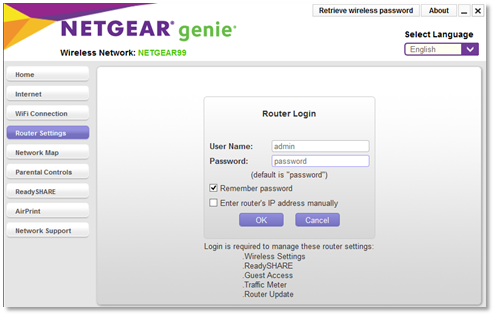
Si vous n'avez jamais mis en place des informations d'identification administratrices, il y a de fortes chances qu'ils soient toujours les mêmes qu'ils ont été mis en place dans l'usine. Si tel est le cas, le nom d'utilisateur est administrateur et le mot de passe est le mot de passe.
Une fois que vous vous connectez au panneau d'administration, passez à l'onglet Réinitialiser et cliquez sur Réinitialiser les paramètres d'usine.
Dans le cas où le routeur n'est pas en mesure de communiquer avec les périphériques connectés via le câble Wi-Fi ou Ethernet , et vous ne pouvez pas accéder au panneau d'administration à partir du navigateur Internet, vous pouvez essayer d'utiliser l'application Router dédiée.
Application netgear
Netgear Mobile est l'application NetGear officielle qui utilise Bluetooth pour communiquer avec le routeur. Cette méthode peut être utile si la communication Wi-Fi ou Ethernet avec le routeur Netgear n'est pas une option pour une raison quelconque.

Accédez à Google Play Store ou à l'App Store iOS et téléchargez l'application sur votre appareil mobile. Il scannera automatiquement la zone pour les routeurs Netgear disponibles. Une fois qu'il a trouvé votre appareil, associez-le avec lui à l'aide de Bluetooth, entrez des informations d'identification de l'administrateur, passez à l'onglet Réinitialiser et cliquez sur Réinitialiser les paramètres d'usine.
Si les deux méthodes décrites ci-dessus échouent, ou si vous ne voulez tout simplement pas vous embêter avec elles, il existe une option matérielle.
Bouton de réinitialisation
Certaines personnes préfèrent effectuer une réinitialisation à l'aide d'un bouton de réinitialisation à l'arrière du routeur. Recherchez un petit trou avec réinitialisation écrite à côté.
Vous aurez besoin d'un mince morceau de bois, de plastique ou de métal pour cette opération. L'outil pour retirer les cartes SIM des téléphones, le trombone prolongé ou le cure-dent plus mince fera l'affaire.
Lecture recommandée:
- Comment réparer le clignotement du routeur Netgear clignotant?
- Comment réparer la lumière rouge du routeur Netgear, pas de problème Internet?
- Comment réparer le routeur Netgear Internet Light clignotant du blanc?
Insérez l'objet dans le trou et ressentez le clic. Une fois que vous êtes sûr que vous avez appuyé sur le bouton de réinitialisation, maintenez-le appuyé sur 15 secondes, puis relâchez.
Dans la plupart des cas, cela devrait faire l'affaire. Et, s'il n'y a rien de mal avec le routeur ou le firmware, vous devez le faire restaurer aux paramètres d'usine.
Que faire si rien ne fonctionne?
Si la suppression du bouton de réinitialisation n'a pas restauré les paramètres d'usine et cliqué sur la même option dans le panneau d'administration ou que l'application n'a pas non plus aidé, vous pourriez faire face à un firmware corrompu ou à un routeur cassé. Pour éliminer la possibilité de firmware corrompu, réinstallez le micrologiciel à la dernière version.
Télécharger et installer manuellement le dernier firmware
Pour que cela fonctionne, vous devrez connecter le routeur avec le PC à l'aide d'un câble Ethernet et obtenir le logiciel du micrologiciel sur ce PC connecté.
Accédez à la page de support NetGear et entrez votre numéro de modèle.
Cliquez sur les téléchargements et sélectionnez la version du firmware, puis cliquez sur Télécharger.
Copiez ce fichier sur le PC connecté au routeur.
Ouvrez le panneau d'administration en tapant Routerlogin.net et en entrant des informations d'identification de l'administrateur.
Accédez aux paramètres avancés -> Administration
Sélectionnez la mise à jour du micrologiciel
Optez pour choisir le fichier et sélectionnez la dernière version du firmware que vous avez téléchargé à partir de la page de support NetGear
Cliquez sur Télécharger
Le routeur doit redémarrer et installer le dernier micrologiciel à la fin des finitions. Si le problème avec le routeur était causé par un micrologiciel corrompu, cela devrait le résoudre. Si la fonctionnalité de réinitialisation des paramètres d'usine n'est pas restaurée, il reste un joker.
Essayez 30-30-30 Fix
Cette méthode est une ancienne correction, et elle ne fonctionne pas sur toutes les marques et modèles, et elle n'aura pas le même effet. Cependant, cela devrait fonctionner sur la plupart des routeurs Netgear. Cependant,
30-30-30 est un processus en trois étapes.
Tout d'abord, insérez une broche dans un trou de réinitialisation, appuyez sur le bouton et maintenez-le pendant trente secondes.
Deuxièmement, débranchez le cordon d'alimentation pendant trente secondes, puis ramenez-le.
Troisièmement, appuyez sur le bouton de réinitialisation pendant encore trente secondes.
Si aucune des méthodes décrites ne fonctionne et que vous ne pouvez toujours pas réinitialiser votre routeur NetGear aux paramètres d'usine, l'appareil est probablement cassé et doit être entretenu et remplacé.
Résumé
Le problème avec les routeurs Netgear refusant de réinitialiser avec les paramètres d'usine n'est pas rare comme vous le pensez. Cependant, il existe quelques façons de réinitialiser le netgear aux paramètres d'usine, et l'un d'eux devrait fonctionner si le routeur ne nécessite pas de service ou de remplacement.
Tout d'abord, explorez les solutions logicielles, puis passez au matériel s'ils ne fonctionnent pas.
Tout d'abord, essayez d'effectuer la réinitialisation de l'usine à partir d'un périphérique connecté à l'aide du panneau d'administration. Si ce n'est pas une option, essayez de télécharger l'application mobile NetGear sur votre appareil mobile et effectuez une réinitialisation à l'aide d'une connexion Bluetooth avec le routeur.
Si aucun de ces éléments ne fonctionne, localisez le bouton de réinitialisation à l'arrière, insérez un objet mince dans le trou, appuyez et maintenez pendant 15 secondes.
Dans le cas où vous ne pouvez toujours pas réinitialiser le routeur Netgear vers les paramètres d'usine, essayez de télécharger et d'installer un firmware frais à partir de la page de support NetGear .
Enfin, si tout ce qui précède échoue, essayez une réinitialisation dure 30-30-30 en maintenant le bouton de réinitialisation pendant trente secondes, en débranchant le cordon d'alimentation pendant trente secondes et en appuyant sur le bouton de réinitialisation pendant encore trente secondes.
